בעת יצירת טבלת Excel, שורת כותרת של טבלה מתווספת באופן אוטומטי כשורה הראשונה של הטבלה, אך עליך לבטל או להפעיל אותה.
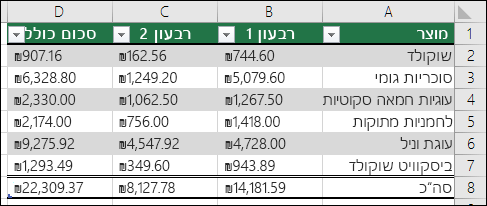
בעת יצירת טבלה לראשונה, יש לך אפשרות להשתמש בשורת הנתונים הראשונה שלך כשורת כותרת על-ידי סימון האפשרות לטבלה שלי יש כותרות:
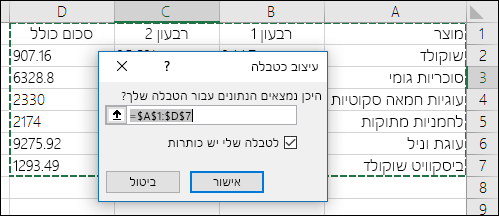
אם תבחר שלא להשתמש בכותרות משלך, Excel יוסיף שמות כותרות המוגדרים כברירת מחדל, כגון Column1, Column2 וכן הלאה, אך תוכל לשנות שמות אלה בכל עת. שים לב שאם יש לך שורת כותרת בנתונים, אך אם תבחר שלא להשתמש בה, Excel יתייחס לשורה זו כאל נתונים. בדוגמה הבאה, יהיה עליך למחוק את שורה 2 ולשנות את השמות של כותרות ברירת המחדל, אחרת Excel רואה אותה בטעות כחלק מהנתונים שלך.
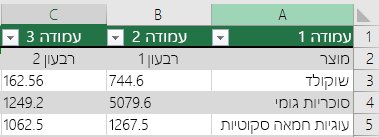
הערות:
-
צילומי המסך במאמר זה בוצעו ב- Excel 2016. אם יש לך גירסה אחרת, התצוגה שלך עשויה להיות מעט שונה, אך אלא אם צוין אחרת, הפונקציונליות זהה.
-
אין לבלבל בין שורת הכותרת של הטבלה לבין כותרות העמודות בגליון העבודה או לכותרות העמודים המודפסים. לקבלת מידע נוסף, ראה הדפסת שורות עם כותרות עמודות בראש כל עמוד.
-
בעת ביטול שורת הכותרת, סינון אוטומטי מבוטל וכל המסננים שהוחלו מוסרים מהטבלה.
-
בעת הוספת עמודה חדשה כאשר כותרות טבלה אינן מוצגות, אין אפשרות לקבוע את השם של כותרת הטבלה החדשה על-ידי מילוי סידרה המבוסס על הערך של כותרת הטבלה הסמוך ישירות מימין לעמודה החדשה. פעולה זו פועלת רק כאשר כותרות טבלה מוצגות. במקום זאת, תתווסף כותרת טבלה המהווה ברירת מחדל שניתן לשנות בעת הצגת כותרות טבלה.
-
על אף שניתן להפנות לכותרות טבלה מבוטלות בנוסחאות, לא ניתן להפנות אליהן על-ידי בחירתן. הפניות בטבלאות לכותרת טבלה מוסתרת מחזירות ערכי אפס (0), אך הן נשארות ללא שינוי ומחזירות את ערכי כותרת הטבלה כאשר כותרת הטבלה מוצגת שוב. כל שאר ההפניות לגליון העבודה (כגון הפניות בסגנון A1 או RC) לכותרת הטבלה מותאמות כאשר כותרת הטבלה מבוטלת ועליות לגרום לנוסחאות להחזיר תוצאות בלתי צפויות.
הצגה או הסתרה של שורת הכותרת
-
לחץ במקום כלשהו בטבלה.
-
עבור אל כלי טבלאות > עיצוב ברצועת הכלים.
-
בקבוצה אפשרויות סגנון טבלה , בחר את תיבת הסימון שורת כותרת כדי להסתיר או להציג את כותרות הטבלה.
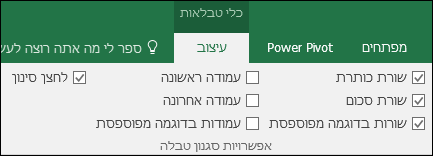
-
אם אתה משנה את שם שורות הכותרת ולאחר מכן מבטל את שורת הכותרת, הערכים המקוריים שהזנת יישמרו אם תפעיל שוב את שורת הכותרת.
הערות:
-
צילומי המסך במאמר זה בוצעו ב- Excel 2016. אם יש לך גירסה אחרת, התצוגה שלך עשויה להיות מעט שונה, אך אלא אם צוין אחרת, הפונקציונליות זהה.
-
אין לבלבל בין שורת הכותרת של הטבלה לבין כותרות העמודות בגליון העבודה או לכותרות העמודים המודפסים. לקבלת מידע נוסף, ראה הדפסת שורות עם כותרות עמודות בראש כל עמוד.
-
בעת ביטול שורת הכותרת, סינון אוטומטי מבוטל וכל המסננים שהוחלו מוסרים מהטבלה.
-
בעת הוספת עמודה חדשה כאשר כותרות טבלה אינן מוצגות, אין אפשרות לקבוע את השם של כותרת הטבלה החדשה על-ידי מילוי סידרה המבוסס על הערך של כותרת הטבלה הסמוך ישירות מימין לעמודה החדשה. פעולה זו פועלת רק כאשר כותרות טבלה מוצגות. במקום זאת, תתווסף כותרת טבלה המהווה ברירת מחדל שניתן לשנות בעת הצגת כותרות טבלה.
-
על אף שניתן להפנות לכותרות טבלה מבוטלות בנוסחאות, לא ניתן להפנות אליהן על-ידי בחירתן. הפניות בטבלאות לכותרת טבלה מוסתרת מחזירות ערכי אפס (0), אך הן נשארות ללא שינוי ומחזירות את ערכי כותרת הטבלה כאשר כותרת הטבלה מוצגת שוב. כל שאר ההפניות לגליון העבודה (כגון הפניות בסגנון A1 או RC) לכותרת הטבלה מותאמות כאשר כותרת הטבלה מבוטלת ועליות לגרום לנוסחאות להחזיר תוצאות בלתי צפויות.
הצגה או הסתרה של שורת הכותרת
-
לחץ במקום כלשהו בטבלה.
-
מעבר אל הכרטיסיה טבלה ברצועת הכלים.
-
בקבוצה אפשרויות סגנון טבלה , בחר את תיבת הסימון שורת כותרת כדי להסתיר או להציג את כותרות הטבלה.
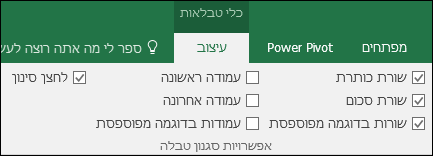
-
אם אתה משנה את שם שורות הכותרת ולאחר מכן מבטל את שורת הכותרת, הערכים המקוריים שהזנת יישמרו אם תפעיל שוב את שורת הכותרת.
הצגה או הסתרה של שורת הכותרת
-
לחץ במקום כלשהו בטבלה.
-
בכרטיסיה בית ברצועת הכלים, לחץ על החץ למטה לצד טבלה ובחר החלף מצב שורת כותרת.
– או –
לחץ על הכרטיסיה עיצוב טבלה > סגנון >שורת כותרת.
זקוק לעזרה נוספת?
תוכל תמיד לשאול מומחה ב- Excel Tech Community או לקבל תמיכה בקהילת Answers.
למידע נוסף
שינוי גודל טבלה על-ידי הוספה או הסרה של שורות ועמודות










